Integración De Redes Sociales: Amplifica Tu Presencia En WordPress
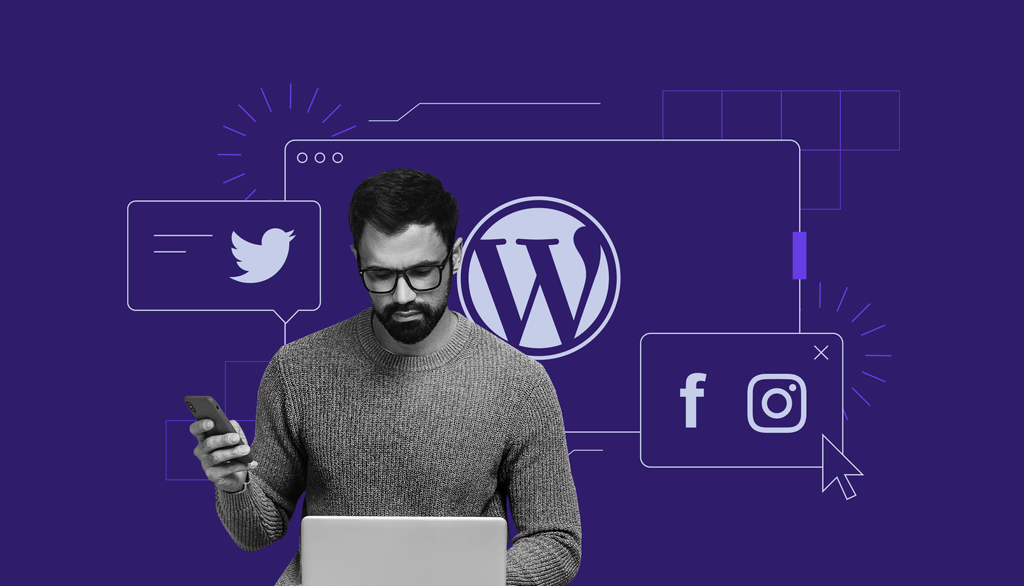
¡Bienvenido a mi blog! En este artículo te enseñaré cómo amplificar tu presencia en WordPress a través de la integración de redes sociales. Descubre cómo utilizar herramientas y plugins para compartir contenido, aumentar seguidores y alcanzar una mayor visibilidad en línea. ¡No te lo pierdas!
Potencia tu presencia en WordPress con la integración de redes sociales en el contexto de WordPress. La integración de redes sociales en tu sitio web te permitirá aumentar la visibilidad de tus contenidos y atraer a nuevos visitantes.
WordPress ofrece diferentes plugins y herramientas para facilitar la integración de las redes sociales en tu sitio. Puedes añadir botones de compartir en redes sociales a cada una de tus publicaciones, lo que permitirá a tus lectores difundir tu contenido fácilmente en sus perfiles. Esto no solo aumentará el alcance de tus publicaciones, sino que también generará más tráfico hacia tu sitio.
Además, puedes mostrar tus perfiles de redes sociales en tu sitio web utilizando widgets o shortcodes. Esto te permitirá mantener una presencia constante en las redes y permitir a los visitantes seguirte en tus perfiles, lo que incrementará tu base de seguidores.
Otra forma de potenciar tu presencia en redes sociales es la integración de herramientas de autenticación social. Esto permite a los usuarios registrarse o iniciar sesión en tu sitio web utilizando sus perfiles de redes sociales, lo que facilita la participación y la interacción con tu contenido.
En resumen, la integración de redes sociales en WordPress es crucial para potenciar tu presencia online. Aprovecha las herramientas disponibles en WordPress para añadir botones de compartir, mostrar tus perfiles y utilizar la autenticación social. Así podrás mejorar la visibilidad de tus contenidos y aumentar la interacción con tus visitantes.
Para agregar los iconos de las redes sociales en WordPress, existen diversas formas de hacerlo. A continuación te mencionaré la más común:
1. Utilizar plugins: En el repositorio oficial de WordPress podrás encontrar muchos plugins gratuitos que te permiten añadir iconos de redes sociales a tu sitio web. Algunos de los más populares son "Social Icons Widget & Block" y "Simple Social Icons". Para instalarlos, ve a "Plugins > Añadir nuevo" en el panel de administración de WordPress, busca el plugin deseado, instálalo y actívalo.
2. Widgets de redes sociales: Muchos temas de WordPress incluyen widgets específicos para mostrar los iconos de las redes sociales. Para utilizarlos, ve a "Apariencia > Widgets" en el panel de administración de WordPress. Arrastra el widget de la red social que desees hacia el área de widgets activos y configúralo con los enlaces correspondientes a tus perfiles de redes sociales.
3. Código personalizado: Si prefieres tener un control más preciso sobre la colocación de los iconos de las redes sociales, puedes insertar el código manualmente en tu tema. Puedes añadir el código en el archivo `header.php` o en cualquier otro archivo template donde desees colocar los íconos. El código HTML para cada icono puede variar dependiendo de la red social, pero generalmente se utiliza una combinación de HTML y CSS para mostrar los íconos correctamente.
Recuerda que es importante enlazar los iconos a tus perfiles de redes sociales correspondientes. También puedes personalizar el diseño de los iconos utilizando CSS para adaptarlos al estilo de tu sitio web.
Espero que esta información te sea útil para colocar los iconos de las redes sociales en tu sitio WordPress. ¡Mucho éxito!
Para agregar las redes sociales en WooCommerce, puedes seguir estos pasos:
1. Primero, asegúrate de haber instalado y activado el plugin de WooCommerce en tu sitio web de WordPress.
2. Luego, accede al panel de administración de WordPress y dirígete a "WooCommerce" en el menú lateral izquierdo.
3. En la página principal de configuración de WooCommerce, selecciona la pestaña "Integraciones". Aquí encontrarás diversas opciones de integración disponibles.
4. Busca la opción llamada "Compartir en redes sociales" y haz clic en el botón de configuración.
5. Se abrirá una nueva ventana emergente donde podrás habilitar las redes sociales que deseas mostrar en tus productos de WooCommerce. Entre las opciones más comunes se encuentran Facebook, Twitter, Instagram, Pinterest, entre otras.
6. Marca las casillas de las redes sociales que deseas habilitar y luego guarda los cambios.
7. Después de guardar los cambios, deberías ver los íconos de las redes sociales seleccionadas en las páginas de tus productos de WooCommerce.
Recuerda que para que los íconos de las redes sociales aparezcan correctamente, debes tener configuradas las URLs correspondientes a tus perfiles sociales en el área de ajustes generales de WordPress o en el personalizador de tu tema.
¡Listo! Ahora tus clientes podrán compartir tus productos en sus redes sociales favoritas.
Preguntas Frecuentes
¿Cuáles son los plugins más recomendados para integrar redes sociales en mi sitio de WordPress y por qué?
Existen varios plugins muy recomendados para integrar redes sociales en tu sitio de WordPress. Aquí te menciono algunos de los más populares y por qué son considerados excelentes opciones:
1. Yoast SEO: Aunque técnicamente es un plugin de SEO, Yoast SEO también incluye funcionalidades para conectar tus perfiles sociales con tu sitio web. Permite agregar diferentes metadatos para optimizar la apariencia de tus enlaces cuando se comparten en redes sociales, y también ofrece la opción de añadir botones de compartir en distintas plataformas.
2. Jetpack: Este completo plugin ofrece múltiples herramientas útiles para tu sitio de WordPress, incluyendo módulos para compartir en redes sociales. Con solo activar el módulo "Compartir" de Jetpack, podrás agregar botones de compartir en diferentes redes sociales, permitiendo a tus usuarios compartir tus contenidos con facilidad.
3. Simple Social Icons: Si estás buscando una forma sencilla de mostrar los enlaces a tus perfiles sociales en tu sitio, Simple Social Icons es una excelente opción. Este plugin te permite agregar elegantes iconos de tus redes sociales en cualquier lugar de tu página, ya sea en la barra lateral, en la cabecera o en el pie de página.
4. Revive Old Post: Si deseas automatizar la promoción de tu contenido antiguo en redes sociales, Revive Old Post es una herramienta muy útil. Con este plugin, puedes programar automáticamente la republicación de tus entradas anteriores en Twitter, Facebook, LinkedIn y otras plataformas, lo que te ayuda a mantener activa la promoción de tu contenido anterior.
5. Social Warfare: Este completo plugin te permite agregar botones de compartir en redes sociales de manera elegante y personalizada. Social Warfare también ofrece características avanzadas, como la posibilidad de personalizar las imágenes y textos que se muestran al compartir contenido, así como la opción de añadir recuentos de acciones en redes sociales.
Recuerda que la elección del plugin dependerá de tus necesidades específicas y la apariencia que desees darle a tu sitio web. Estos plugins son solo algunas recomendaciones populares, pero existen muchas más opciones disponibles en el repositorio oficial de WordPress.
¿Cómo puedo configurar y personalizar los botones de compartir en redes sociales en WordPress?
Para configurar y personalizar los botones de compartir en redes sociales en WordPress, existen diferentes formas de hacerlo.
1. Utilizar un plugin: Una de las opciones más sencillas es utilizar un plugin especializado en botones para compartir en redes sociales. Algunos de los plugins populares son "AddToAny Share Buttons", "Social Warfare" o "Jetpack".
- Instalar y activar el plugin: Ingresa a tu panel de administración de WordPress y busca la sección "Plugins". Haz clic en "Agregar nuevo" y busca el nombre del plugin que deseas instalar. Una vez encontrado, haz clic en "Instalar ahora" y después en "Activar".
- Configurar los botones: La mayoría de los plugins te permiten personalizar los botones de compartir desde su área de configuración. Ingresa a la sección correspondiente (generalmente llamada "Configuración de redes sociales" o similar) y elige las redes sociales que deseas mostrar. También podrás personalizar el aspecto de los botones, seleccionar su posición y agregar etiquetas o contadores de compartidos.
2. Utilizar un tema con esta funcionalidad: Algunos temas de WordPress ya vienen con la opción de agregar botones de compartir en redes sociales de forma integrada. Si utilizas un tema que incluye esta funcionalidad, puedes activarla desde la sección de "Personalización" o desde el panel de opciones del tema.
3. Agregar código manualmente: Si prefieres no utilizar un plugin y tienes conocimientos de código, también puedes agregar botones de compartir de manera manual utilizando HTML y CSS. Para ello, necesitarás insertar el código de los botones de las redes sociales que deseas utilizar en las áreas donde quieres que aparezcan.
- Obtén el código de los botones: Cada red social ofrece su propio código o herramienta para obtener los botones de compartir. Por ejemplo, Facebook proporciona un generador de botones en su sección de desarrolladores.
- Inserta el código en tu tema o página: Puedes añadir el código en diferentes áreas de tu tema, como el archivo "header.php" o "footer.php". Si deseas agregar los botones en una página o entrada específica, puedes utilizar el editor visual de WordPress y cambiar al modo "Texto" para insertar el código directamente.
Recuerda que antes de realizar cualquier cambio en tu sitio web, es recomendable hacer una copia de seguridad y probar los cambios en un entorno de pruebas para evitar problemas en la versión en vivo de tu sitio.
¿Cuál es la mejor forma de automatizar la publicación de mis entradas de blog en mis perfiles de redes sociales utilizando WordPress?
Recuerda que la integración de redes sociales en WordPress te permite amplificar tu presencia online y llegar a una audiencia más amplia. Con estas preguntas podrás profundizar en cómo utilizar esta funcionalidad de manera eficiente.
Una de las mejores formas de automatizar la publicación de tus entradas de blog en tus perfiles de redes sociales utilizando WordPress es mediante el uso de plugins de social media.
Existen varios plugins populares que te permiten conectar tus perfiles de redes sociales con tu sitio de WordPress y publicar automáticamente tus nuevas entradas en ellos. Aquí te mencionaré dos opciones:
1. Jetpack: Es un plugin muy completo que cuenta con múltiples funcionalidades, incluyendo la opción de compartir tus entradas automáticamente en tus perfiles de redes sociales. Con Jetpack, podrás conectar tu sitio de WordPress con tus cuentas de Facebook, Twitter, LinkedIn y otras plataformas. Una vez que hayas configurado las conexiones, cada vez que publiques una entrada nueva, Jetpack se encargará de compartirla en tus perfiles de redes sociales de forma automática.
2. Social Media Auto Publish: Este es otro plugin muy útil y sencillo de utilizar. Con él, podrás conectar tu sitio de WordPress con tus perfiles de Facebook, Twitter, LinkedIn, Tumblr y otras redes sociales. Podrás personalizar las opciones de publicación, como el formato del mensaje y las imágenes a mostrar. Una vez configurado, cada vez que publiques una entrada nueva, este plugin se encargará de compartir automáticamente tu contenido en las redes sociales seleccionadas.
Recuerda que, independientemente del plugin que elijas, es importante configurarlo correctamente para que tus publicaciones se vean de la mejor manera posible en tus perfiles de redes sociales. Asegúrate de personalizar los mensajes y las imágenes que acompañarán tus entradas, y también ten en cuenta las políticas de cada plataforma en cuanto a la automatización de publicaciones.
En resumen, utilizando plugins de social media como Jetpack o Social Media Auto Publish, podrás automatizar la publicación de tus entradas de blog en tus perfiles de redes sociales de manera sencilla y eficiente, amplificando así tu presencia online y alcanzando a una audiencia más amplia.
-
¡Me encanta la idea de poder integrar las redes sociales en WordPress! ¡Es genial para amplificar nuestra presencia! ¿Alguien ha probado ya a agregar las redes sociales en WooCommerce? ¡Quiero saber cómo funciona!
-
¡Totalmente de acuerdo! Integrar las redes sociales en WordPress es una excelente manera de aumentar nuestra visibilidad. No he probado aún agregarlas en WooCommerce, pero seguro que es una gran opción para promocionar nuestros productos. ¡A probarlo!
-
-
¡Me encanta integrar mis redes sociales en WordPress! ¡Es genial para amplificar mi presencia en línea! 💪📱🌐 #SocialMediaPower
Deja una respuesta

Me encanta la integración de redes sociales en WordPress, ¡es genial para amplificar mi presencia! 🚀📱💻